Pelbagai Cara Cara Meningkatkan Kualiti Video pada iPhone dengan Cepat
Hari ini, adalah lebih biasa untuk mengambil video melalui peranti mudah alih. Tidak dapat dinafikan bahawa merakam video menggunakan peranti mudah alih anda adalah lebih mudah kerana menyediakannya adalah tidak perlu. Selain itu, peranti mudah alih sentiasa bersama kami, membolehkan kami mengambil video pada bila-bila masa - di mana sahaja. Salah satu produk atau jenama peranti mudah alih yang terkenal ialah iPhone. Ia mempunyai ciri terbina dalam yang hebat yang memberi manfaat paling banyak kepada pengguna. Salah satu ciri yang luar biasa ialah Kameranya, yang menangkap gambar atau video yang lebih jelas dan terperinci. Peranti mudah alih ini menghasilkan video berkualiti lebih baik dengan piksel mikron yang lebih tinggi daripada peranti mudah alih biasa.
Anda boleh menukar kualiti video daripada pelbagai pilihan. Entri ini akan memaparkan pelbagai cara bagaimana untuk meningkatkan kualiti video pada iPhone. Selain itu, ia akan membentangkan aplikasi yang boleh membantu anda meningkatkan kualiti video. Untuk mempelajari cara dan aplikasi ini, teruskan ke maklumat berikut.
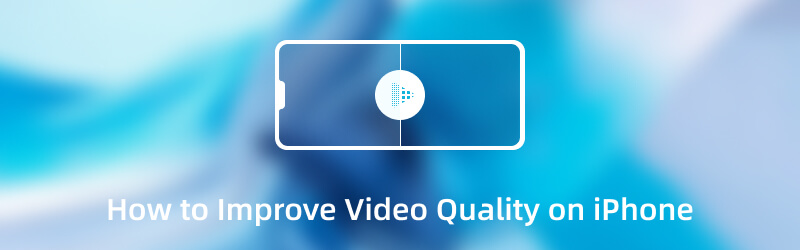
Bahagian 1. 3 Cara Mengenai Cara Meningkatkan Kualiti Video pada iPhone
Selalunya, anda ingin merakam dan menghasilkan video berkualiti tinggi yang akan dihargai oleh sesiapa sahaja. Ia akan memberikan pengalaman tontonan yang lebih baik sebaik sahaja anda berkongsi video yang lebih berkualiti dengan akaun media sosial anda. Anda tidak mahu berpegang pada video berkualiti rendah yang tidak akan memuaskan hati anda. Terdapat penyelesaian yang anda boleh harapkan untuk meningkatkan kualiti video menggunakan peranti mudah alih anda. Siaran ini akan membentangkan tiga cara untuk mencapai matlamat anda untuk meningkatkan kualiti video anda. Ini menukar tetapan kamera, menggunakan aplikasi penambah video, dsb.
Berikut ialah cara untuk menjadikan kualiti video lebih baik pada iPhone:
1. Cara Meningkatkan Kualiti Video Daripada Aplikasi Kamera
Sebelum merakam video, anda mesti menukar tetapan kamera untuk menghasilkan video yang lebih berkualiti. Dengan ini, anda tidak perlu memasang apa-apa pada peranti mudah alih anda untuk mencapainya. Ia membolehkan anda meningkatkan kualiti video terus pada tetapan kamera.
Langkah 1. Pertama sekali, buka Kamera peranti mudah alih anda dan tukar kepada mod Video. Ciri ini juga berfungsi dengan mod Slo-Mo.
Langkah 2. Di penjuru kanan sebelah atas skrin anda, anda akan melihat HD 30. HD bermaksud kualiti, dan 30 merujuk kepada kadar bingkai, diukur dalam bingkai sesaat. Seterusnya, klik HD dan beralih ke 4K. Di samping itu, anda boleh menukar Kadar bingkai dari 30 FPS ke 60 FPS berdasarkan keutamaan anda.
Langkah 3. Setelah selesai, rakam video pada telefon anda dan lihat perubahan, terutamanya dalam output kualiti video.
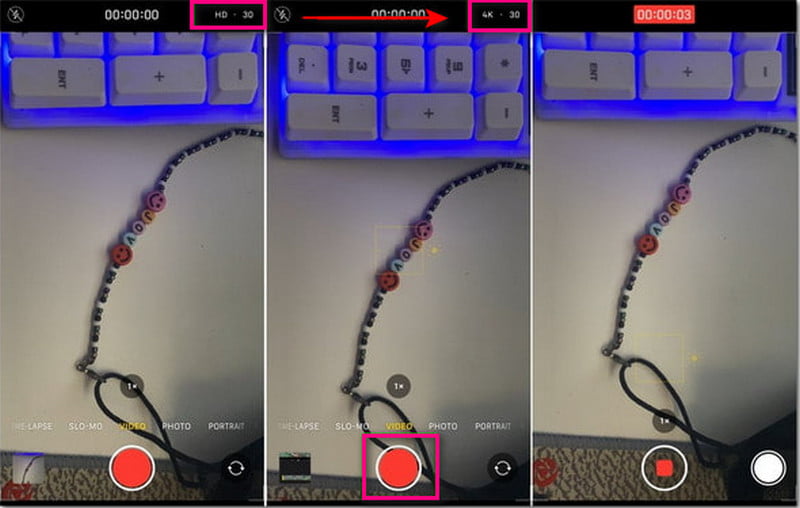
2. Cara Meningkatkan Kualiti Video Daripada Tetapan
Anda boleh meningkatkan kualiti video daripada tetapan, menawarkan anda banyak kualiti dan kadar bingkai. Prosedur ini akan membolehkan anda menghasilkan output video berkualiti tinggi yang anda ingin miliki.
Langkah 1. Buka Tetapan, dan teruskan ke Kamera.
Langkah 2. Tekan Rakam Video daripada senarai pilihan pada Kamera.
Langkah 3. Anda akan melihat banyak pilihan yang mempersembahkan pelbagai kualiti video yang dipasangkan dengan kadar bingkai.
Nota: Pilih kualiti video dan kadar bingkai yang serasi dengan peranti mudah alih anda.
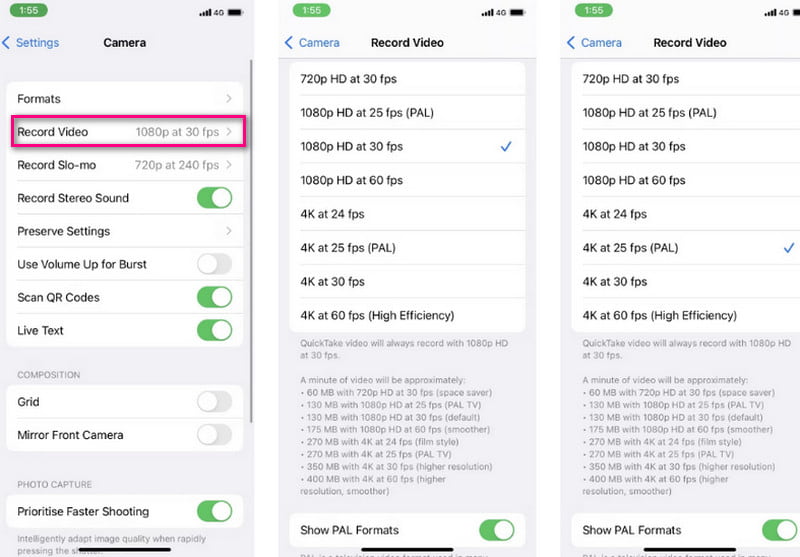
3. Cara Meningkatkan Kualiti Video Menggunakan Aplikasi Penambah Video
Satu lagi cara untuk meningkatkan kualiti video ialah menggunakan aplikasi penambah video seperti Capcut. Ia ialah aplikasi penambah video percuma untuk iPhone dan editor dan pembuat video semua-dalam-satu yang menghasilkan video berkualiti tinggi yang sangat baik. Aplikasi mudah alih ini mempunyai antara muka mesra pemula yang menyediakan ciri untuk meningkatkan video anda. Ia membolehkan pengguna menukar kadar bingkai dan resolusi untuk menghasilkan output video berkualiti tinggi.
Berikut ialah langkah-langkah bagaimana untuk meningkatkan kualiti video menggunakan Capcut:
Langkah 1. Muat turun dan Pasang aplikasi pada peranti mudah alih anda. Setelah selesai, teruskan untuk melancarkan aplikasi. Klik pada + Projek Baharu butang pada bahagian atas skrin anda untuk memuat naik video anda. Pilih video yang anda ingin tingkatkan kualitinya. Setelah selesai, klik pada Tambah butang untuk meletakkannya di bahagian penyuntingan utama.
Langkah 2. Setelah video anda diletakkan di bahagian penyuntingan utama, pergi ke bahagian atas sebelah kanan skrin anda. Klik pada Resolusi senarai menu lungsur turun, dan peluncur akan muncul pada skrin anda. Dari sana, tetapkan kualiti dan bingkai yang lebih tinggi yang anda inginkan untuk kualiti video yang lebih baik.
Langkah 3. Setelah selesai, klik Eksport butang untuk menyimpan video anda yang disunting. Proses pengeksportan akan berlaku dan video anda akan disimpan ke folder anda.
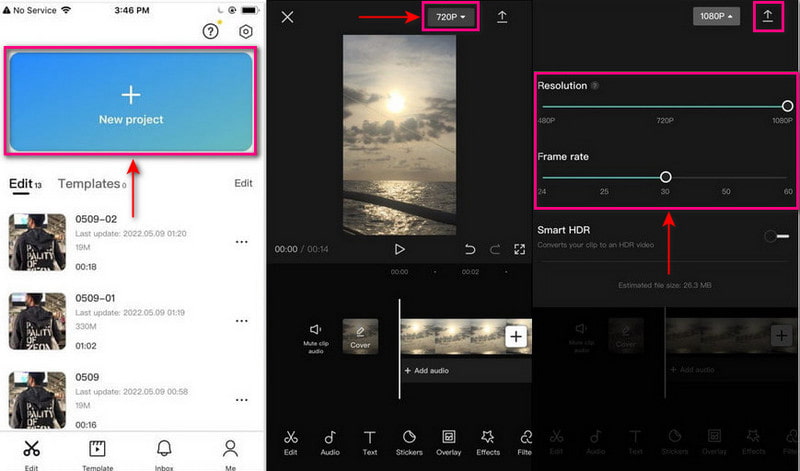
Bahagian 2. Bagaimana untuk Meningkatkan Kualiti Video pada Komputer untuk iPhone
Terdapat kes di mana aplikasi mudah alih perlu memenuhi piawaian anda untuk meningkatkan kualiti video. Dengan itu, anda boleh menggunakan program untuk memuaskan hati anda dan menghasilkan video berkualiti tinggi. Penukar Video Vidmore mempunyai alat terbina dalam yang terdiri daripada pilihan berikut untuk meningkatkan kualiti video. Ia membolehkan pengguna meningkatkan resolusi untuk mendapatkan output video berkualiti tinggi. Ia juga boleh mengoptimumkan kecerahan dan kontras serta mengeluarkan bunyi dan gegaran video. Untuk mengetahui cara meningkatkan kualiti video pada komputer untuk iPhone, rujuk langkah pengajaran yang disediakan.
- Ia mempunyai banyak fungsi penyuntingan terbina dalam dan ciri terbina dalam
- Ia menyokong banyak format fail media yang popular
- Ia mampu meningkatkan resolusi video
- Ia serasi dengan Mac dan Windows PC

Langkah 1. Muat turun dan Pasang Vidmore Video Converter
Muat turun dan Pasang program untuk mendapatkan akses lengkap. Setelah proses pemasangan selesai, teruskan untuk melancarkan program.
Langkah 2. Pilih Penambah Video
Buka program dibuka, navigasi ke tab Kotak Alat dan cari Penambah Video daripada senarai. Seterusnya, klik pada (+) untuk menambah video anda pada program.
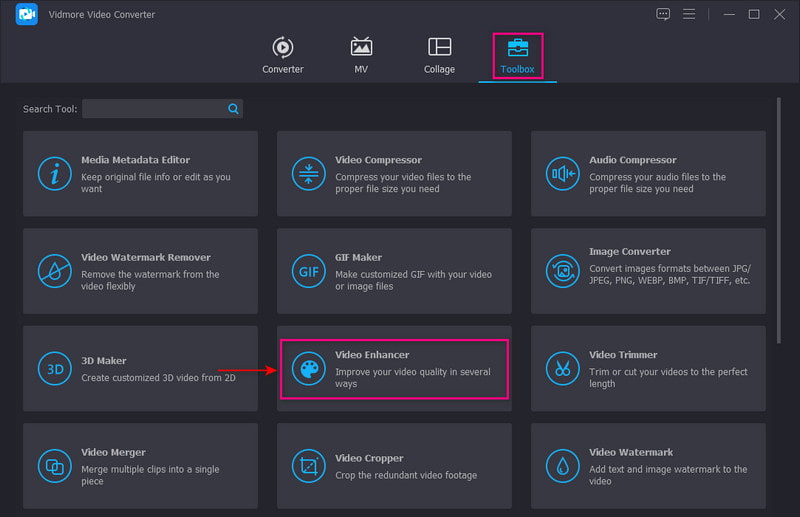
Langkah 3. Resolusi Video Kelas Atas
Tetingkap baharu akan muncul pada skrin anda dengan pilihan untuk meningkatkan kualiti video. Pilihan ini ialah: Resolusi Tinggi, Optimumkan Kecerahan dan Kontras, Keluarkan Bunyi Video, dan Kurangkan Gegaran Video. Daripada pilihan ini, letakkan tanda semak di sebelah Ciri Resolusi Tinggi.
Selain itu, klik pada Resolusi pilihan, dan pilih kualiti tertinggi yang serasi dengan desktop atau peranti mudah alih anda.
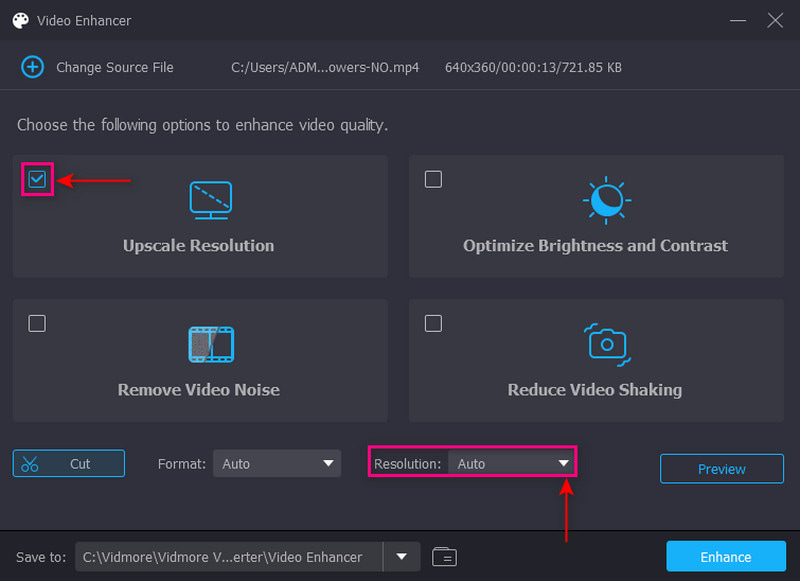
Langkah 4. Simpan Video Dipertingkat
Setelah selesai, klik Meningkatkan butang untuk menyimpan video anda yang lebih berkualiti ke folder desktop anda.
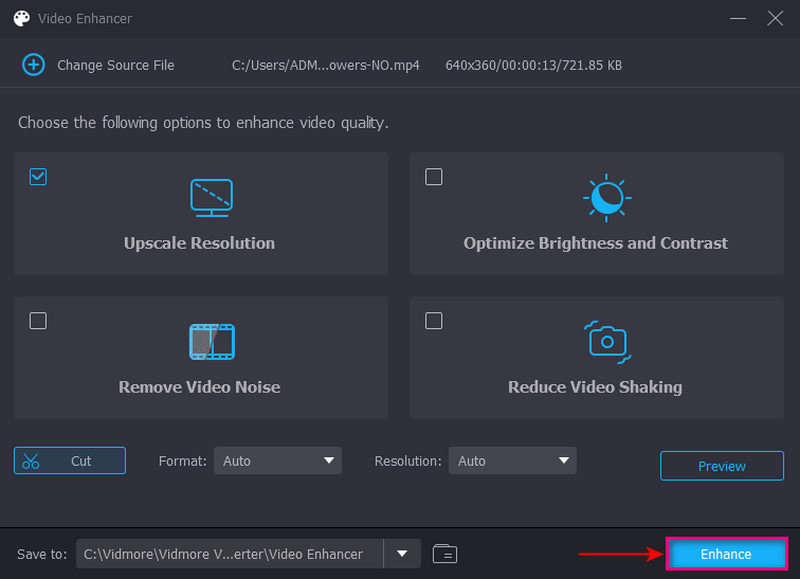
Bahagian 3. Soalan Lazim tentang Kualiti Video pada iPhone
Adakah terdapat aplikasi untuk meningkatkan kualiti video?
PowerDirector ialah penambah kualiti video yang boleh diakses pada peranti Android. Ia adalah Anugerah Pilihan Editor dengan 100 juta muat turun di Gedung Google Play.
Apakah yang menjadikan kualiti video lebih baik?
Sebabnya mungkin kerana kamera yang anda gunakan untuk merakam atau program yang anda gunakan untuk mengedit. Selain itu, video resolusi rendah dihasilkan oleh peranti storan luaran yang rosak atau penggunaan peranti penstriman yang tidak betul.
Mengapa kualiti video tidak baik?
Ini mungkin disebabkan oleh kamera yang anda gunakan untuk menangkap atau program yang anda gunakan untuk mengedit. Selain itu, video resolusi rendah dihasilkan oleh peranti storan luaran yang rosak atau penggunaan peranti penstriman yang salah.
Kesimpulannya
Dalam jawatan ini, anda telah belajar bagaimana untuk menjadikan kualiti video lebih baik pada iPhone. Ia boleh dilaraskan dalam kamera, dalam tetapan, menggunakan aplikasi penambah kualiti video dan program desktop. Tetapi jika anda tidak berpuas hati dengan kualiti video iPhone dan aplikasi mudah alih, anda boleh bergantung pada Vidmore Video Converter. Ia boleh meningkatkan skala video anda seperti yang anda mahukan, membolehkan anda memilih resolusi yang anda inginkan.



